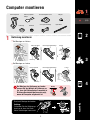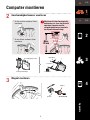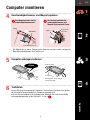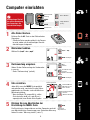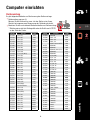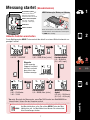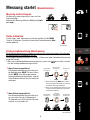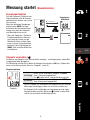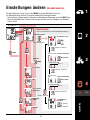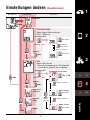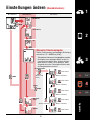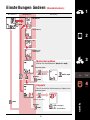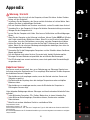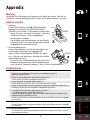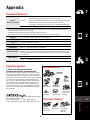Cateye Padrone%2b [CC-PA110W] Benutzerhandbuch
- Kategorie
- Fahrradzubehör
- Typ
- Benutzerhandbuch
Dieses Handbuch eignet sich auch für

Appendix
3
SET
4
2
1
1
CATEYE
PADRONE
+
CYCLOCOMPUTER
CC-PA110W
•
Diese Bedienungsanleitung kann ohne An-
kündigung geändert werden. Die aktuellste
Bedienungsanleitung (PDF) finden Sie auf
unserer Internetseite.
•
Bitte besuchen Sie unsere Internetseite; dort
kann eine detaillierte Schnellstartanleitung
mit Videos heruntergeladen werden.
http://www.cateye.com/products/detail/CC-PA110W/manual/
Computer einrichten
Computer montieren
Messungstarten
Einstellungen ändern
Warnung/Achtung
Produktgarantie etc.

Appendix
3
SET
4
2
2
11
(
1/3
)
(
2/3
)
Computer montieren
1
Halterung montieren
•
Bei Montage am Vorbau
•
Bei Montage am Lenker
Bei Montage der Halterung am Lenker
passen Sie den Winkel der Halterung so
an, dass die Rückseite des Computers in
Richtung Geschwindigkeitssensor zeigt,
wenn der Computer angebracht ist.
Vorbau
Lenker
Halterungsband
Halterungsband
Halterung
Halterung
Richtig
Falsch
Halterungsgummiauflage
Halterungsgummiauflage
Schneiden
Halterungsband
Halterung Rädchen
Halterungsgummi-
auflage
Geschwindigkeitssensor
Sensorgummiauflage Nylonband
(x2)
Magnet
Band nach Montage abschneiden
Achtung:
Schneiden Sie das Halterungs-
band so ab, dass das Ende
keine Verletzungen verursacht.
Rädchen

Appendix
3
SET
4
2
3
11
(
2/3
)
(
3/3
)
(
1/3
)
SENSOR ZONE
SENSOR ZONE
Max.
70 cm
Computer montieren
2
Geschwindigkeitssensor montieren
Montieren Sie den Geschwindig-
keitssensor so, dass der Abstand
zwischen Computer und Ge-
schwindigkeitssensor innerhalb
der Signalreichweite liegt.
3
Magnet montieren
Geschwindigkeitssensor
Schneiden
Sensorgummiauflage
Festziehen
•
An der linken vorderen Gabel
montieren
•
An der rechten vorderen Gabel
montieren
Zur SensorzoneSpeiche
Magnet
Nylonband

Appendix
3
SET
4
2
4
11
(
3/3
)
(
2/3
)
SENSOR ZONE
SENSOR ZONE
5 mm
Computer montieren
5
Computer anbringen/entfernen
6
Testbetrieb
Drehen Sie nach Anbringung des Computers vorsichtig das Vorderrad und prüfen,
ob die aktuelle Geschwindigkeit am Computer angezeigt wird.
Falls die Geschwindigkeit nicht angezeigt wird, beachten Sie noch einmal die Be-
festigungsbedingungen in den Schritten 1, 2 und 4
.
4
Geschwindigkeitssensor und Magnet anpassen
Der Magnet passiert die Ge-
schwindigkeitssensorzone.
Der Abstand zwischen Ge-
schwindigkeitssensor und
Magnet liegt innerhalb 5 mm.
* Der Magnet darf an keiner Position an der Speicher montiert werden, solange die
Befestigungsbedingungen nicht erfüllt sind.
Computer halten.
Herausdrücken, sodass sich die
Vorderseite anhebt.
Klicken
Magnet
Sensorzone
Geschwindigkeitssensor
Geschwindig-
keitssensor
Magnet

Appendix
3
SET
4
1
5
22
(
1/2
)
(
2/2
)
Konfigurieren Sie bei
der ersten Benutzung
des Computers die
Grundeinstellungen.
AC
MODE
MENU
AC
Batteriefachab-
deckung
Punktbereich
Kurzes Drücken
Langes Drücken
(2 Sek.)
MODE
MODE
1
Alle Daten löschen.
Drücken Sie die AC-Taste an der Rückseite des
Computers.
* Sämtliche Daten werden gelöscht, der Compu-
ter wird wieder auf die werkseitigen Standar-
deinstellungen rückgesetzt.
2
Maßeinheit wählen.
Wählen Sie „km/h“ oder „mph“.
3
Reifenumfang eingeben.
Geben Sie den Reifenumfang des Vorderrades
in mm ein.
* Siehe “Reifenumfang” (seite 6).
4
Uhr einstellen.
Jedes Mal, wenn die MODE-Taste gedrückt
und gehalten wird, wechseln Sie vom Zeitan-
zeigemodus zur Stunden- und schließlich zur
Minuteneinstellung.
* Wenn der Modus 12h ausgewählt ist, sollten
Sie sicherstellen, ob A (a.m.) oder P (p.m.)
angezeigt wird, bevor Sie den Wert eingeben.
5
Drücken Sie zum Abschließen der
Einrichtung die MENU-Taste.
Die Einrichtung ist abgeschlossen und der Computer wechselt
zum Messbildschirm. Anweisungen zum Starten der Messung
finden Sie unter “Messung startet” (seite 7).
MODE
MODE
MENU
MENU
MENU
MODE
MODE
MODE
Computer einrichten
km/h
↔
mph
Bestätigen
Wert
erhöhen
Zur nächsten Stelle
wechseln
(Drücken und halten)
Bestätigen
Einrichtung
abgeschlossen
Zwischen 24h und
12h wechseln oder
Werte erhöhen
Einstellungselement
wechseln
(Drücken und halten)
Zeitanzeigemodus
MinutenStunden

Appendix
3
SET
4
1
6
22
(
2/2
)
(
1/2
)
ETRTO
Tire size
L (mm)
47-203 12x1.75 935
54-203 12x1.95 940
40-254 14x1.50 1020
47-254 14x1.75 1055
40-305 16x1.50 1185
47-305 16x1.75 1195
54-305 16x2.00 1245
28-349 16x1-1/8 1290
37-349 16x1-3/8 1300
32-369 17x1-1/4 (369) 1340
40-355 18x1.50 1340
47-355 18x1.75 1350
32-406 20x1.25 1450
35-406 20x1.35 1460
40-406 20x1.50 1490
47-406 20x1.75 1515
50-406 20x1.95 1565
28-451 20x1-1/8 1545
37-451 20x1-3/8 1615
37-501 22x1-3/8 1770
40-501 22x1-1/2 1785
47-507 24x1.75 1890
50-507 24x2.00 1925
54-507 24x2.125 1965
25-520 24x1(520) 1753
24x3/4 Tubular 1785
28-540 24x1-1/8 1795
32-540 24x1-1/4 1905
25-559 26x1(559) 1913
32-559 26x1.25 1950
37-559 26x1.40 2005
40-559 26x1.50 2010
47-559 26x1.75 2023
50-559 26x1.95 2050
54-559 26x2.10 2068
57-559 26x2.125 2070
58-559 26x2.35 2083
ETRTO
Tire size
L (mm)
75-559 26x3.00 2170
28-590 26x1-1/8 1970
37-590 26x1-3/8 2068
37-584 26x1-1/2 2100
650C Tubular 26x7/8
1920
20-571 650x20C 1938
23-571 650x23C 1944
25-571 650x25C 26x1(571) 1952
40-590 650x38A 2125
40-584 650x38B 2105
25-630 27x1(630) 2145
28-630 27x1-1/8 2155
32-630 27x1-1/4 2161
37-630 27x1-3/8 2169
40-584 27.5x1.50 2079
50-584 27.5x1.95 2090
54-584 27.5x2.1 2148
57-584 27.5x2.25 2182
18-622 700x18C 2070
19-622 700x19C 2080
20-622 700x20C 2086
23-622 700x23C 2096
25-622 700x25C 2105
28-622 700x28C 2136
30-622 700x30C 2146
32-622 700x32C 2155
700C Tubular 2130
35-622 700x35C 2168
38-622 700x38C 2180
40-622 700x40C 2200
42-622 700x42C 2224
44-622 700x44C 2235
45-622 700x45C 2242
47-622 700x47C 2268
54-622 29x2.1 2288
56-622 29x2.2 2298
60-622 29x2.3 2326
Computer einrichten
Reifenumfang
Es gibt folgende Methoden zur Bestimmung des Reifenumfangs.
•
Reifenumfang messen (L)
Messen Sie die Entfernung, wenn sich der Reifen unter Ihrem
Gewicht bei angemessener Anpassung des Reifendrucks dreht.
•
Beachten Sie die nachstehende Referenztabelle zum Reifenumfang
* Üblicherweise steht die Reifengröße oder die Größe nach ETRTO
an der Seite des Rades.
L mm

Appendix
SET
4
2
1
7
33
(
2/3
)
(
1/3
)
MODE
MODE
MODE
MODE
MODE
MODE
* Av zeigt .E anstatt des Messwertes, wenn Tm 100 Stunden bzw. Dst 9999.99 km
überschreitet. Setzen Sie den Computer zurück.
Aktuelle Funktion umschalten
Durch Betätigung der MODE-Taste wechselt die aktuell im unteren Bildschirmbereich an-
gezeigte Funktion.
Messung startet
Am Messbildschirm rufen Sie mit der MENU-Taste den Men-
übildschirm auf. Im Menübildschirm können Sie unterschied-
liche Einstellungen ändern.
[Messbildschirm]
MODE-Bedienung bei Montage an Halterung
Wenn der Computer an der Halterung montiert ist,
wird bei Drücken des Punktbereichs am Computer
die MODE-Taste betätigt.
Aktuelle Geschwindigkeit
0,0 (4,0) – 99,9 km/h
[0,0 (3,0) – 62,0 mph]
Maßeinheit
Aktuelle Funktion
Durchschnittliche
Geschwindigkeit
0,0 – 99,9 km/h
[0,0 – 62,0 mph]
Maximale Geschwin-
digkeit
0,0 (4,0) – 99,9 km/h
[0,0 (3,0) – 62,0 mph]
Bewegungszeit
0:00’00” – 99:59’59”
Tourstrecke
0,00 – 9999,99 km [miles]
Gesamtstrecke
0,0 – 99999,9 km [miles]
Uhr
0:00 – 23:59 oder
1:00 – 12:59
MENU
Stoppuhr
Ist die separate
Stoppuhr im Menü
aktiviert, erscheint
diese hier in der
Funktionsanzeige.
0:00’00” – 99:59’59”
Nachtmodus-Symbol
Schaltet sich ein, wenn der
Nachtmodus eingeschaltet ist.
Einzelheiten finden Sie auf Seite10.
MODE

Appendix
SET
4
2
1
8
33
(
3/3
)
(
1/3
)
(
2/3
)
(2 Sekunden)
MODE
Messung starten/stoppen
Die Messung startet automatisch, wenn sich das
Fahrrad bewegt.
Während der Messung blinkt die Maßeinheit (km/h
oder mph).
Daten rücksetzen
Um die Tages- oder Tourenwerte zu löschen drücken Sie die MODE
Taste für 2 Sekunden. Sämtliche Daten außer Gesamtkilometer (Odo)
werden gelöscht.
Messung startet
[Messbildschirm]
Hintergrundbeleuchtung (Nachtmodus)
Die Hintergrundbeleuchtung schaltet sich während der in den Nachtmodus-Einstellungen
am Menübildschirm angegebenen Zeit ein.
Die Hintergrundbeleuchtung kann auf Teilzeit- (5 Sekunden) oder Vollzeitbetrieb (konstant)
eingestellt werden.
* Wenn die verbleibende Batterieleistung gering ist (wenn sich
einschaltet), schaltet
sich die Hintergrundbeleuchtung nicht ein.
Dot
(
MODE
)
Dot
(
MODE
)
•
Wenn Vollzeit ausgewählt ist:
Die Hintergrundbeleuchtung schaltet sich
ein, wenn das Fahrrad in Bewegung ist.
30 Sekunden nach Stillstand des Fahrrads
schaltet sie sich wieder aus.
•
Wenn Teilzeit ausgewählt ist:
Die Hintergrundbeleuchtung schaltet sich
bei Betätigung der MODE-Taste ein. Wenn
Sie die MODE-Taste bei eingeschalteter
Hintergrundbeleuchtung drücken, wird die
Tastenfunktion aktiviert und die Leuchtzeit
verlängert.
*1: Durch Betätigung der MODE-Taste schaltet
sich die Hintergrundbeleuchtung ein. Die Tas-
tenfunktion wird jedoch deaktiviert.
*2: Durch erneute Betätigung der Taste bei einge-
schalteter Hintergrundbeleuchtung wird die
Tastenfunktion aktiviert.
Hintergrundbe-
leuchtung aus
Hintergrundbe-
leuchtung aus
Hintergrundbe-
leuchtung aus
Hintergrundbe-
leuchtung ein
(*1)
Tastenfunktion
(*2)
Fahrrad beginnt sich zu bewegen
30 Sekunden
nach Stillstand
Konstante
Hintergrundbe-
leuchtung ein
Messung stoppt
Messung startet

Appendix
SET
4
2
1
9
33
(
2/3
)
(
3/3
)
Messung startet
[Messbildschirm]
Stoppuhr verwenden (
)
Sie können eine Stoppuhr zum Herunterzählen anzeigen – unabhängig davon, ob die Mes-
sung gestartet oder gestoppt ist.
Zur Aktivierung schalten Sie im Menü die Stoppuhr-Einstellung auf ON (ein). Weitere Hin-
weise zur Einstellung finden Sie unter “Stoppuhr” (seite 13).
Stoppuhr bedienen
Start/Stopp
Halten Sie bei angezeigter Stoppuhr die MODE-
Taste 1 Sekunde lang gedrückt.
Das
-Symbol blinkt, solange die Messung läuft.
Rücksetzen
Halten Sie bei angezeigter Stoppuhr die MODE-
Taste 4 Sekunden lang gedrückt.
* Starten, Stoppen und Rücksetzen der Stoppuhr sind von anderen
Messungen unabhängig, wirken sich also nicht auf diese aus.
* Die Stoppuhr läuft unabhängig vom Energiesparzustand weiter.
Solange die Messung läuft, blinkt das
-Symbol in jedem Bild-
schirm mit Ausnahme des Menübildschirms.
MODE
Energiesparfunktion
Falls der Computer 10 Minuten kein
Signal empfängt, wird der Energie-
sparbildschirm aktiviert und nur die
Uhr erscheint.
Wenn bei aktiviertem Energiespar-
bildschirm die MODE-Taste ge-
drückt oder ein Sensorsignal emp-
fangen wird, kehrt der Computer
zum Messbildschirm zurück.
* Wenn der Computer 1 Stunde im
Energiesparbildschirm belassen
wird, zeigt das Display nur die
Maßeinheit. Wenn sich der Com-
puter in diesem Zustand befindet,
können Sie durch Betätigung der
MODE-Taste zum Messbildschirm
zurückkehren.
Stoppuhr
1 Stunde
10 Minuten
Ruhezustand
Energiespar-
bildschirm

Appendix
3
2
1
10
SET
44
SET
(
2/4
)
(
1/4
)
(Drücken und halten)
(Drücken und halten)
(Drücken und halten)
Anzeigeformat
24h
„Startzeit“-Einstellung
12h display format
P (p.m.)
A (a.m.)
„Endzeit“-Einstellung
Anzeigeformat
24h
12h display format
„Leuchtmethode“-
Einstellung
Nachtmodus ein/aus
P
(Teilzeit)
↔
F
(Vollzeit)
Einstellungen ändern
Messbildschirm
Menübildschirm Beschreibung
Am Messbildschirm rufen Sie mit der MENU-Taste den Menübildschirm auf.
Im Menübildschirm können Sie unterschiedliche Einstellungen ändern.
* Drücken Sie nach Änderung der Einstellungen zum Bestätigen der Änderungen immer die MENU-Taste.
* Wenn der Menübildschirm 1 Minute nicht aktiv genutzt wird, kehrt der Computer zum Messbild-
schirm zurück.
[Menübildschirm]
Nachtmodus
Stellen Sie Leuchtzeit und -mode der Hintergrundbeleuchtung ein.
MODE
MODE
MODE
MODE
MODE
MODE
MODE
MODE
ON
↔
OFF
MODE
MODE
MENU
MENU
MODE
MODE
MODE
MODE
MENU
MODE
Manuelle Stre-
ckeneingabe
Uhr
Reifenumfang
Maßeinheit
wählen
Stoppuhr
Bestätigen
(Drücken und halten)
Einstellung ändern
Wert erhöhen
Wert erhöhen
Anzeigeformat 12h
P (p.m.)
A (a.m.)
Anzeigeformat 12h
(Drücken und halten)

Appendix
3
2
1
11
SET
44
SET
(
3/4
)
(
1/4
)
(
2/4
)
Einstellungen ändern
[Menübildschirm]
Messbildschirm
Menübildschirm Beschreibung
Uhr
Stellen Sie die Uhr ein.
* Wenn das Anzeigeformat auf 12h eingestellt
ist, wird A (a.m.) oder P (p.m.) angezeigt.
MODE
MODE
Reifenumfang
Stellen Sie den Reifenumfang ein.
(0100 – 3999 mm)
Nachtmodus
Wert erhöhen
Wert erhöhen
Einstellung ändern
(Drücken und halten)
(Drücken und halten)
Zur nächsten
Stelle wechseln
(Drücken und halten)
Bestätigen
MODE
MODE
MODE
MODE
MODE
MODE
MODE
MENU
MENU
MODE
MODE
MODE
MODE
MODE
MODE
MODE
MENU
MENU
MODE
Manuelle Stre-
ckeneingabe
Maßeinheit
wählen
Stoppuhr
12h
↔
24h
Einstellung ändern
Bestätigen
Anzeige wählen
(Drücken und halten)
„Stunden“ festlegen
Wert erhöhen
(Drücken und halten)
„Minuten“ festlegen
Wert erhöhen
(Drücken
und halten)

Appendix
3
2
1
12
SET
44
SET
(
4/4
)
(
2/4
)
(
3/4
)
Nachtmodus
Reifenumfang
Uhr
Einstellungen ändern
[Menübildschirm]
Messbildschirm
Menübildschirm Beschreibung
Manuelle Streckeneingabe
Stellen Sie die gesamte zurückgelegte Entfernung
manuell ein. (0 – 99999 km [mile])
* Teilstrecken können nicht eingegeben werden.
* Die Eingabe eines beliebigen Wertes bei der Ge-
samtstrecke ermöglicht Ihnen, bei dem eingege-
benen Wert zu starten. Dies ist praktisch, wenn
Sie gerade ein neues Fahrrad gekauft haben oder
die Computerbatterie ersetzen.
MODE
MODE
MODE
MODE
MODE
Wert erhöhen
Wert erhöhen
Wert erhöhen
Wert erhöhen
Wert erhöhen
(Drücken und halten)
(Drücken und halten)
(Drücken und halten)
(Drücken und halten)
MODE
MODE
MODE
MODE
MODE
MODE
MENU
MENU
MENU
MODE
MODE
MODE
MODE
MODE
MODE
Maßeinheit
wählen
Stoppuhr
Einstellung ändern
(Drücken und
halten)
Confirm
(Drücken und halten)

Appendix
3
2
1
13
SET
44
SET
(
3/4
)
(
4/4
)
Einstellungen ändern
[Menübildschirm]
Messbildschirm
Menübildschirm Beschreibung
Stoppuhr
Fügen Sie der aktuellen Funktionsanzeige eine Stoppuhr hinzu.
MODE
Maßeinheit wählen
Wählen Sie die Maßeinheit (km/h oder mph)
km/h
↔
mph
MODE
Nachtmodus
Reifenumfang
Uhr
Manuelle Stre-
ckeneingabe
MODE
MENU
MENU
MENU
MODE
MODE
MODE
MODE
MODE
MODE
MENU
MODE
Einstellung ändern
(Drücken
und halten)
Bestätigen
ON (anzeigen)
↔
OFF
(
ausblenden
)
Einstellung ändern
(Drücken und halten)
Bestätigen

3
SET
4
2
1
14
Appendix
(
2/3
)
(
1/3
)
Warnung / Vorsicht
•
Konzentrieren Sie sich nicht auf den Computer, während Sie fahren. Achten Sie beim
Fahren auf Ihre Sicherheit!
•
Installieren Sie den Magneten, den Sensor und die Aufnahme auf sichere Weise. Kont-
rollieren Sie diese in regelmäßigen Abständen.
•
Falls ein Kind eine Batterie aus Versehen verschluckt, suchen Sie sofort einen Arzt auf.
•
Vermeiden Sie es, den Computer für längere Zeit direkter Sonneneinstrahlung auszusetzen.
•
Zerlegen Sie den Computer nicht.
•
Lassen Sie den Computer nicht fallen. Dies kann zu Fehlfunktion und Beschädigungen
führen.
•
Wenn Sie den Computer an der Halterung installieren, können Sie den MODE mit Hilfe der
drei Punkte unterhalb des Bildschirms ändern. Wenn Sie zu viel Druck auf andere Berei
-
che ausüben, kann dies Fehlfunktionen verursachen sowie den Computer beschädigen.
•
Achten Sie darauf, die Verschlussmutter der FlexTight™-Halterung von Hand festzu-
ziehen. Wenn Sie sie mit einem Werkzeug oder dergleichen befestigen, kann dies das
Schraubengewinde beschädigen.
•
Verwenden Sie für die Reinigung des Computers und des Zubehörs keinen Verdünner,
Benzol oder Alkohol.
•
Falls die Batterie durch einen falschen Typ ersetzt wird, besteht Explosionsgefahr.
Entsorgen Sie leere Batterien entsprechend den ortsüblichen Bestimmungen.
•
Die LCD-Anzeige kann verzerrt erscheinen, wenn durch polarisierte Sonnenbrillenglä-
ser gesehen wird.
Kabelloser Sensor
Der Sensor wurde so entwickelt, dass er zur Reduzierung von Störungen Signale inner-
halb einer maximalen Reichweite von 70 cm empfängt. Bitte beachten Sie beim Anpassen
des kabellosen Sensors Folgendes:
•
Signale können nicht empfangen werden, wenn der Abstand zwischen Sensor und
Computer zu groß ist.
•
Die Reichweite des Empfangs kann bei niedrigen Temperaturen oder erschöpften
Batterien sinken.
•
Signale können nur empfangen werden, wenn die Rückseite des Computers in
Richtung des Sensors zeigt.
Unter folgenden Bedingungen können Störungen und damit verbunden fehlerhafte Daten
auftreten:
•
In der Nähe eines Fernsehers, PCs, Radios, Motors bzw. in einem Auto oder Zug.
•
In der Nähe von Bahnübergängen, Eisenbahnschienen, Sendemasten und/oder
Radarstationen.
•
Beim Einsatz anderer kabelloser Geräte in unmittelbarer Nähe.
Appendix
Frequenzband: 19 kHz
Abgestrahlte Leistung: −31,7 dBm
Hiermit erklärt CATEYE Co., Ltd., dass das Funkgerät des Typs CC-PA110W mit der Richtlinie 2014/53/EU
übereinstimmt.
Der vollständige Wortlaut der EU-Konformitätserklärung ist unter der folgenden Internetadresse verfügbar:
cateye.com/doc

3
SET
4
2
1
15
Appendix
(
3/3
)
(
1/3
)
(
2/3
)
Wartung
Verwenden Sie zur Reinigung von Computer und Zubehör ein weiches Tuch und ein
verdünntes, neutrales Reinigungsmittel; wischen Sie mit einem trockenen Tuch nach.
Batterie ersetzen
•
Computer
Ersetzen Sie die Batterie, sobald (Batteriesymbol)
angezeigt wird. Setzen Sie eine neue Lithium-Batterie
(CR2032) ein; der Pluspol (+) muss dabei nach oben zeigen.
* Achten Sie darauf, nach dem Ersetzen die im Abschnitt
“Computer einrichten” (seite 5) angegebenen
Anweisungen zu befolgen.
* Durch Notieren der Gesamtkilometer vor dem Batterie-
wechsel können Sie nach dem Wechsel bei der manuell
eingegebenen Gesamtstrecke starten.
•
Geschwindigkeitssensor
Ersetzen Sie die Batterie, falls die Geschwindigkeit auch
nach korrekter Anpassung nicht angezeigt wird.
Legen Sie neue Lithium-Batterien (CR2032) ein, wobei
das (+)-Zeichen nach oben weist; schließen Sie die Batte-
riefachabdeckung sicher.
* Passen Sie nach dem Batteriewechsel die Position des
Magneten entsprechend dem Geschwindigkeitssensor
wie in Abschnitt “Computer montieren” (seite 4) Schritt 4 beschrieben an.
Problemlösung
Geschwindigkeit wird nicht angezeigt.
•
Prüfen Sie, ob der Abstand zwischen Sensor und Magnet zu groß ist.
(Abstand: innerhalb 5 mm)
•
Prüfen Sie, ob der Magnet die Sensorzone richtig passiert.
Passen Sie die Positionen von Magnet und Sensor an.
•
Ist der Computer im richtigen Winkel installiert ?
Die Rückseite des Computers muss in Richtung des Sensors zeigen.
•
Prüfen Sie die Entfernung zwischen Computer und Sensor. (Entfernung: 20 bis 70 cm)
Installieren Sie den Sensor innerhalb der angegebenen Reichweite.
•
Ist die Batterie des Computers oder Sensors erschöpft ?
* Im Winter verringert sich die Batterieleistung.
Falls der Computer nur reagiert, wenn er sich in der Nähe des Sensors befindet, sind
möglicherweise die Batterien schwach.
Ersetzen Sie die Batterien entsprechend dem im Abschnitt “Batterie ersetzen” angegebe-
nen Verfahren.
Bei Betätigung einer Taste wird nichts angezeigt.
Ersetzen Sie die Batterien entsprechend dem im Abschnitt “Batterie ersetzen” angegebe-
nen Verfahren.
Es erscheinen fehlerhafte Daten.
Löschen Sie alle Daten entsprechend dem im Abschnitt “Computer einrichten” (seite 5)
beschriebenen Verfahren.
COIN
CR2032
COIN
CR2032
Appendix
Schließen
Schließen
Öffnen
Öffnen

3
SET
4
2
1
16
Appendix
(
2/3
)
(
3/3
)
Hauptspezifikationen
Batterie /
Batterie Lebensdauer
Computer:
Lithium-Batterie (CR2032) x 1
•
Bei Benutzung ohne Beleuchtung für eine Stunde pro Tag:
Circa 1 Jahr (tatsächliche Batterielaufzeit variiert je nach Nutzungsbedingungen)
•
Bei Benutzung mit (konst.)Beleuchtung für eine Stunde pro Tag:
Circa 2 Monate (tatsächliche Batterielaufzeit variiert je nach Nutzungsbedingungen)
Sensor: Lithium-Batterie (CR2032) x 1 / Gesamtstrecke von etwa 10000 km
* Dies ist der Durchschnittswert, wenn das Gerät bei einer Temperatur von 20 °C genutzt wird und die Entfernung
zwischen Computer und Sensor 65 cm beträgt.
* häufige Benutzung der Beleuchtung kann die Batterielaufzeit verringern.
* Die Lebensdauer der werksseitig eingesetzten Batterie kann kürzer sein als vorstehend angegeben.
Controller 4 Bit 1-Chip Microcomputer (Quarzgesteuerter Oszillator)
Anzeige Flüssigkristallanzeige
Sensor Kontaktloser magnetischer Sensor
Übertragungsabstand Zwischen 20 und 70 cm
Reifenumfang 0100 mm – 3999 mm (Anfangswert: 2096 mm)
Betriebstemperatur
0 °C – 40 °C
(Bei Über- oder Unterschreitung dieser Werte kann die Funktion eingeschränkt werden. Eine
langsame Reaktion oder eine schwarze Anzeige kann bei niedrigeren bzw. höheren Tempera-
turen auftreten.)
Maße / Gewicht
Computer: 67,5 x 43 x 14,5 mm / 31,5 g
Sensor: 41,5 x 36 x 15 mm / 15 g
* Die technischen Daten und das Design können ohne vorherige Ankündigung verändert werden.
Begrenzte garantie
2 Jahre – nur auf Computer/Sensor
(Zubehör und Batterien ausgeschlossen)
Falls während des normalen Gebrauchs Fehler auftreten, wird
das entsprechende Teil des Computers kostenlos repariert oder
ersetzt. Die Reparatur muss von CatEye Co., Ltd. durchgeführt
werden. Wenn Sie das Gerät einsenden, packen Sie es sorgfältig
ein und fügen Sie die Garantiekarte sowie Reparaturhinweise
anbei. Achten Sie darauf, Ihren Namen und Ihre Anschrift mit
Schreibmaschine oder in Druckbuchstaben deutlich lesbar
auf die Garantiekarte zu schreiben. Versicherungskosten und
Kosten für den Transport bis zu unserem Kundendienst gehen
zu Lasten der Person, die unseren Kundendienst in Anspruch
nehmen möchte.
2-8-25, Kuwazu, Higashi Sumiyoshi-ku, Osaka 546-0041 Japan
Attn: CATEYE Customer Service
Phone : (06)6719-6863 Fax : (06)6719-6033
E-mail : [email protected] URL : http://www.cateye.com
Standardzubehör
Optionales Zubehör
Appendix
1602190N
Ersatzteil-Kit
1602196
Geschwindig-
keitssensor
(SPD-01)
1603891
Geschwindig-
keitssensor
(SPD-02)
1600280N
Montageband
1602193
Halterung
1699691N
Radmagnet
1665150
Lithiumbatterie
1602980
Nylonbinder
1602194
Halterungsset
1604100
Halterung
außen/vorne
-
 1
1
-
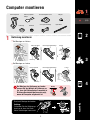 2
2
-
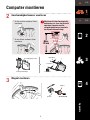 3
3
-
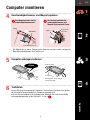 4
4
-
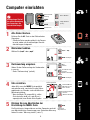 5
5
-
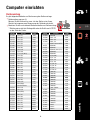 6
6
-
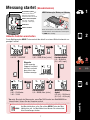 7
7
-
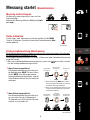 8
8
-
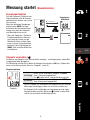 9
9
-
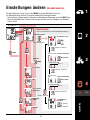 10
10
-
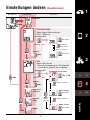 11
11
-
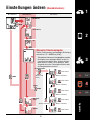 12
12
-
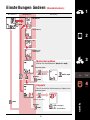 13
13
-
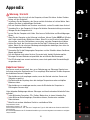 14
14
-
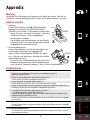 15
15
-
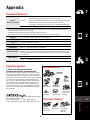 16
16
Cateye Padrone%2b [CC-PA110W] Benutzerhandbuch
- Kategorie
- Fahrradzubehör
- Typ
- Benutzerhandbuch
- Dieses Handbuch eignet sich auch für
Verwandte Artikel
-
Cateye Padrone [CC-PA100W] Benutzerhandbuch
-
Cateye Padrone [CC-PA100W] Benutzerhandbuch
-
Cateye Velo Wireless+ [CC-VT235W] Benutzerhandbuch
-
Cateye Velo Wireless%2b [CC-VT235W] Benutzerhandbuch
-
Cateye Quick [CC-RS100W] Benutzerhandbuch
-
Cateye Velo Wireless [CC-VT230W] Benutzerhandbuch
-
Cateye Velo Wireless [CC-VT230W] Benutzerhandbuch
-
Cateye Micro Wireless [CC-MC200W] Benutzerhandbuch
-
Cateye Padrone Digital [CC-PA400B] Benutzerhandbuch
-
Cateye CatEye Fit [CC-PD100W] Bedienungsanleitung